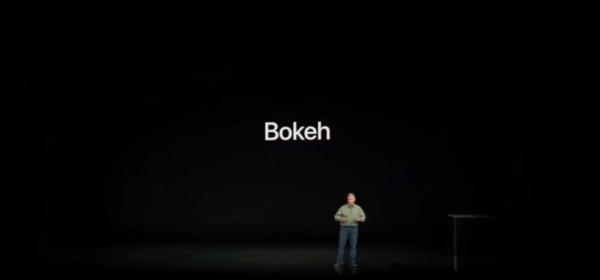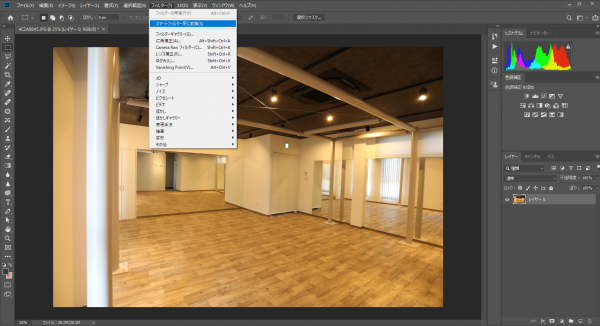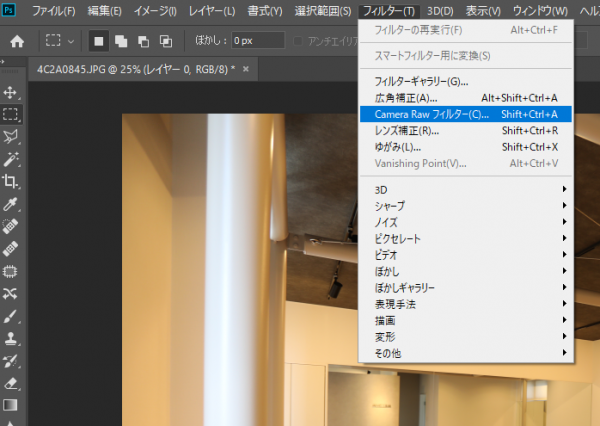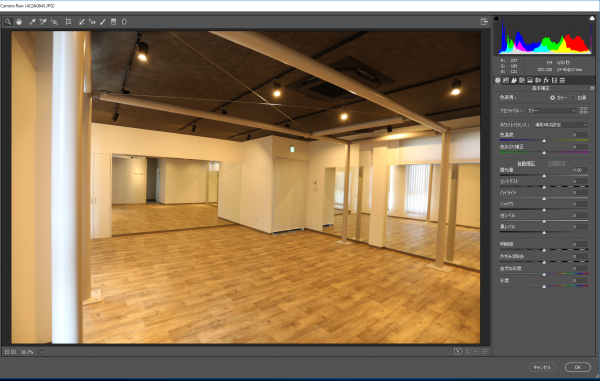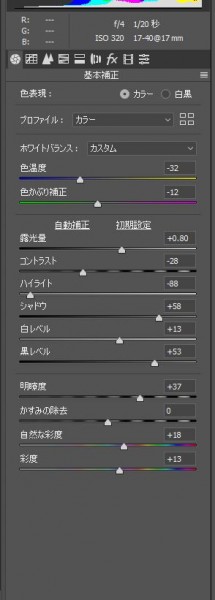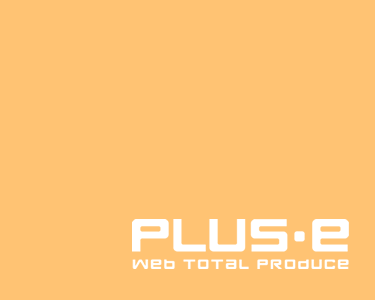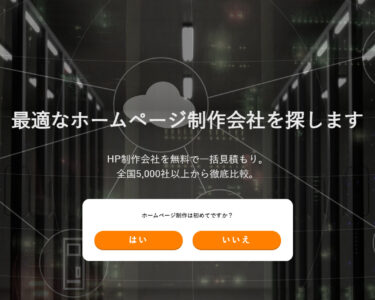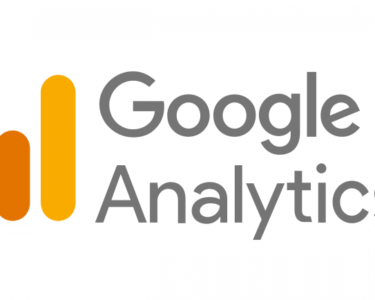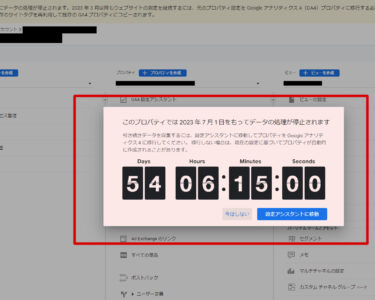スタッフブログ
BLOG
-
Photoshopを使ってJPEGをRAWみたいに補正する話と、Boker。
朝晩冷えて、昼間暖かいというババアには厳しい季節になりましたね。
何着ていけばいいのか…スタッフのTです。
20年前の伝説の漫画「BANANA FISH」がどうやらアニメ化になっていたそうで
高校の授業中に読みながら泣いた青春の思い出が一気にぶり返して身もだえております。
※知らんがな
※年齢ばれるなさらに平行して最近といえばカメラブームで
いかに背景ボケを美しくするかに悩まされています。
※ついでにその過程で「ボケ!」「ボケ!」
とばっかり言っていたので家族に怪しまれております。そんなブームの中、この間ちょっとだけカメラ講習行ってきました。
ボケって日本発祥らしいですね…
海の向こうの人はうまく発音できないそうで…「Boker」
ってすごいな…Appleイベントでフィル・シラー上級VPが「ボカー」「ボカー」って話してたのは
ボケのことだそうです。
背景ボケ美しいですね。※カメラって勉強すれば勉強するほど
美しい写真が遠のく気がして
「背景ボカしたかったけど、ボケてほしくなかったところまでボケちゃった」
「思うような写真が撮れない」
そんなことでちょっと落ち込むことも増えています…頑張れ自分
コツコツしかねええ
さて、前置きが長くなってしまいましたが
そんなうまく写真が取れなかった時の慰めと言えば、
Photoshop。
神。どうにかRAWで撮って補正すれば見えなくもない写真にしてくれる神、Photoshop。
RAW補正が素晴らしいソフトです。
しかしながら、RAWで撮影するとデータ重いし、
お客様から頂けるデータでRAWなんてねーよって時ありませんか?
…あるんです。
最近iPhoneとかカメラも高性能になってきたので十分なんですが
JPEGで送られてくるんですよね…
補正しにくい…補正しにくい…
補正しにくいんだよおおおおお!
というあなたのための
JPEGでも簡単補正ができますよ、という話をしたいと思います。
さて、Photoshopを開いて、
JPEGデータを開きましょう。例として挙げるのは「グランフィット岡崎北」の内部写真。
(これ、RAWでも撮影しましたが、あえてJPEGで)
キレイですね。新しくリフォームしたばっかりですから。
でも、
黄色いんだよおおおおおおおおおおお!!!この黄色にどれだけ悩まされたか!
その色温度、カンタンに解決しましょう。
ここではカンタンにJPEGの色温度の調整の方法を紹介します。
それでは、Photoshopで画像を開きます。
そんでもってPhotoshopで開いた写真を
はい、
スマートフィルター用に変換しましょう。これこれ。これで
元データはそのま色調整が可能です。
変換したら、はい、
Camera Rawフィルター起動
これだよこれ、
RAWファイルを開くと調整できる画面が
JPEGでも開けるんです。じゃじゃん。
これだよこれ。
基本的にはこのパネルと
HSLの調整でどうにかイケるようになります。
今回は黄色かったので
色温度の調整及びハイライトを低くしてシャドウを上げました。
ここら辺の調整は皆様ご自由に。※でも基本ハイライトは下げて白く飛んだ部分を出す感じでいくことが多いです。※多いだけ
露光量を挙げたり、
コントラストを上下、
HSLで彩度と輝度を調整して
はい、出来上がり。ううううううん黄色くはなくなったけど…どうなのよ…
と思うことはありますが、
ここらへん勉強の身ですのでご容赦ください。色の温度で悩まされている
そこのあなたにはぜひ、試していただきたい機能です(‘◇’)ゞそんなこんなでスタッフTでした。
関連記事